Düzeltme: Kronos: Başlangıçta Küller Çökmeden, Başlatılmayacak veya FPS düşüşlerinde Gecikmelerden Önce
Oyunlar / / August 04, 2021
Reklamlar
Chronos: Küllerden Önce oldukça iyi grafikler sunan, aksiyon-macera rol yapma ruhları benzeri bir video oyunudur. Ancak, incelemelerin gelecekte geliştiriciler, Gunfire Games ve THQ Nordic tarafından iyileştirilmesi gereken Steam'de karıştırıldığını belirtmekte fayda var. Oyun deneyimi oldukça kayda değer olsa da, birkaç PC kullanıcısı Chronos ile sorunlar yaşıyor: Başlangıçta Küller Çökmeden Önce, Başlatılmıyor veya FPS ile Gecikmeler düşüyor. Öyleyse, aynı zamanda kurbanlardan biriyseniz, bu sorunu kendi başınıza çözmek için bu makaleye göz atın.
Çoğu PC sürümü oyunlarının, yalnızca geliştirmeye değil, aynı zamanda oyuncunun sonundan itibaren olan birden çok hata veya hatayla birlikte geldiği bilinmektedir. Şimdi, siz de aynısını yaşıyorsanız, sorunu çözmek için aşağıdaki olası tüm geçici çözümleri uygulamayı deneyin. Böyle bir durumda bilgisayarınızı yeniden başlatmak çökme veya gecikme sorununu çözmezse, bu soruna neden olabilecek aşağıdaki olası nedenlerden bazılarına atladığınızdan emin olun.
İçindekiler
- 1 Neden Chronos: Küller Çökmeye Devam Etmeden Önce?
- 2 Minimum sistem gereksinimleri:
- 3 Tavsiye Edilen Sistem Gereksinimleri:
-
4 Düzeltme: Chronos: Başlangıçta Küller Çökmeden, Başlatılmayacak veya FPS düşmeleriyle Gecikmelerden Önce
- 4.1 1. Grafik Sürücülerini Güncelleyin
- 4.2 2. Steam Arayüzünü Devre Dışı Bırak
- 4.3 3. Discord Ayarlarını Yapın
- 4.4 4. Nvidia Kontrol Paneli Ayarlarını Yapın
- 4.5 5. AMD Kontrol Paneli Ayarlarını Değiştirin
- 4.6 6. Oyun Dosyalarını Steam ile Doğrulayın
- 4.7 7. Son Windows 10 Güncellemesini Kaldırın
- 4.8 8. Geçici Dosyaları Kaldır
- 4.9 9. Varsayılan CPU ve Grafik Hızını Ayarlayın
Neden Chronos: Küller Çökmeye Devam Etmeden Önce?
- Bilgisayar yapılandırmanızın oyunun sistem gereksinimlerini karşılamama ihtimali yüksektir. Aşağıdaki "Chronos: Before the Ashes" sistem gereksinimlerine göz atabilirsiniz.
- Bazı geçici aksaklıklar veya önbellekle ilgili sorunlar bilgisayarınızda meydana gelebilir ve bu, sistemi yeniden başlatarak giderilebilir.
- Oyun dosyalarının bozuk veya eksik olması mümkündür.
- Bilgisayarınız eski bir Windows yapısı veya grafik sürücüsü sürümü çalıştırıyor olabilir.
- DirectX sürümünüzün eskimiş olması veya eski GPU kartınızın Direct3D Donanım Özellik Düzeyi 11.0 GPU ile uyumlu olmaması da mümkündür.
- Belki oyununuzun veya başlatıcısının modası geçmiş olabilir, bu yüzden oyun rastgele çöküyor.
- Bazı uygulamalar arka planda çalışıyor ve daha yüksek CPU / Bellek tüketimine sahip olabilir.
- Windows Defender Güvenlik Duvarı koruması veya herhangi bir üçüncü taraf virüsten koruma programı büyük olasılıkla oyun dosyalarını engelliyor.
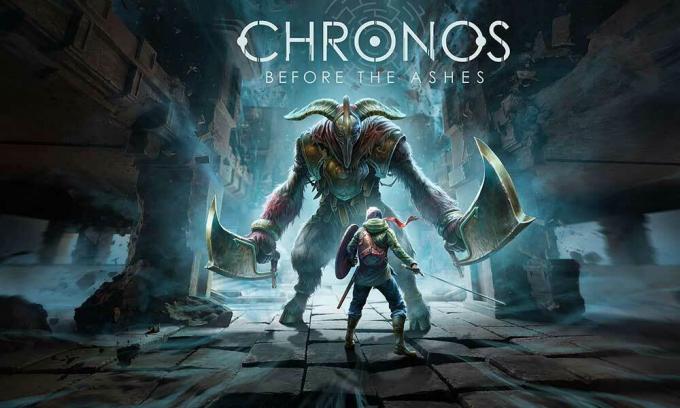
Minimum sistem gereksinimleri:
- 64 bit işlemci ve işletim sistemi gerektirir
- İŞLETİM SİSTEMİ: Windows 7/8/10 64 bit
- İşlemci: AMD FX-8320 (3,5 GHz) / Intel i5-4690K (3,5 GHz) veya daha iyisi
- Hafıza: 4 GB RAM
- Grafikler: GeForce GTX 660 / Radeon R7 370, 2 GB VRAM ile
- DirectX: Sürüm 11
- Depolama: 8 GB kullanılabilir alan
Tavsiye Edilen Sistem Gereksinimleri:
- 64 bit işlemci ve işletim sistemi gerektirir
- İŞLETİM SİSTEMİ: Windows 7/8/10 64 bit
- İşlemci: AMD FX-8320 (3,5 GHz) / Intel i5-4690K (3,5 GHz) veya daha iyisi
- Hafıza: 8 GB RAM
- Grafikler: 4 GB VRAM'li AMD Radeon RX 480 / NVIDIA GeForce GTX 970
- DirectX: Sürüm 11
- Depolama: 8 GB kullanılabilir alan
Düzeltme: Chronos: Başlangıçta Küller Çökmeden, Başlatılmayacak veya FPS düşmeleriyle Gecikmelerden Önce
Şimdi, daha fazla zaman kaybetmeden aşağıdaki adımlara geçelim. Hem Nvidia hem de AMD grafik sürücülerinin Chronos: Before the Ashes oyunu için iyi optimize edildiğini unutmayın. Öyleyse, grafik sürücünüzü henüz güncellemediyseniz, önce bunu yapın.
Reklamlar
1. Grafik Sürücülerini Güncelleyin
Nvidia grafik kartını kullanıyorsanız, bilgisayarınızdaki GeForce Experience uygulamasını şuradan güncelleyin: Nvidia resmi sitesi burada. Ancak, sisteminizde AMD grafik kartını kullanıyorsanız en son sürümü güncelleyin Buradan AMD Sürücüleri.
2. Steam Arayüzünü Devre Dışı Bırak
- Açık Buhar Windows'unuzda.
- Şuraya gidin: Ayarlar > Tıklayın. Oyunda.
- Devre dışı bırakmak için onay kutusunu tıklayın Oyun içindeyken Steam Arayüzünü etkinleştirin.
- Onay kutusu işareti kaldırıldıktan sonra, tamam.
3. Discord Ayarlarını Yapın
- Başlatmak Uyuşmazlık > Tıklayın Kullanıcı ayarları.
- Seçiniz Ses ve Video sol kenar çubuğundan.
- Biraz aşağı kaydırın ve ileri.
- Ardından devre dışı bırakın Cisco System, Inc tarafından sağlanan OpenH264 Video Codec.
- Sonra devre dışı bırak Hizmet Kalitesini Yüksek Paket Önceliğini Etkinleştirin.
- Şimdi gidin Kaplama.
- Ayrıca kapatabilirsiniz. oyun içi yer paylaşımı.
- Sonra, şuraya gidin: Görünüm.
- Git ileri.
- Devre dışı bırak Donanım ivmesi.
- Tamamlandığında sistemi yeniden başlatın.
4. Nvidia Kontrol Paneli Ayarlarını Yapın
- Tıklamak Önizleme ile görüntü ayarlarını yapın altında 3D ayarları.
- Seçiniz Gelişmiş 3D görüntü ayarlarını kullanın.
- Ardından, Nvidia Kontrol Paneli.
- Tıklamak 3D ayarlarını yönetin> Git Genel Ayarlar.
- Ek olarak, diğer seçeneklerden bazılarını da ayarlayabilirsiniz:
- Devre dışı bırak Görüntü Keskinleştirme
- etkinleştirme Dişli Optimizasyon
- Maksimum Performansı Kullanın Güç yönetimi
- Kapat Düşük Gecikme Modu
- Ayarlamak Doku Filtreleme Kalitesi Performans moduna
5. AMD Kontrol Paneli Ayarlarını Değiştirin
- Git Global Grafikler.
- Kapat Radeon Anti-Lag
- Kapat Radeon Boost
- Uygulama ayarlarını kullanın Örtüşme Önleme Modu
- Ayarlamak Kenar yumuşatma YöntemiÇoklu örneklemeye
- Kapat Morfolojik Filtreleme
- Devre dışı bırak Görüntü Keskinleştirme
- Kapat Anizotropik filtreleme
- Performans modunu kullanın Doku Filtreleme Kalitesi
- Ayrıca etkinleştirebilirsiniz Yüzey Formatı Optimizasyonu
- İçin AMD Optimizasyonu Tesselasyon Modu
- V-senkronizasyonunu bekleyin- Kapatmak
- AMD optimizasyonunu Shader Cache
- Devre dışı bırak OpenGL Üçlü Arabellekleme
- Kapat Maksimum Tesselasyon Seviyesi
- İçin Grafikleri Ayarla GPU İş Yükü
- Kapamak Radeon Chill
- Devre dışı bırak Kare Hızı Hedef Kontrolü
6. Oyun Dosyalarını Steam ile Doğrulayın
Chronos: Steam istemcisindeki Ashes oyuncularından önce aşağıdaki adımları takip edebilirsiniz:
- Aç Steam Kitaplığı hesaba giriş yaparak
- Bulabilirsin Chronos: Küllerden Önce oyun
- Oyuna sağ tıklayın ve tıklayın Özellikleri
- Seçin Yerel dosyalar sekme
- Sonra tıklayın Bütünlüğü Doğrulayın oyun dosyalarının
- İşlemi bekleyin ve ardından Chronos: Before the Ashes Crashing sorununun çözülüp çözülmediğini kontrol etmek için oyunu yeniden başlatın.
7. Son Windows 10 Güncellemesini Kaldırın
Birkaç gün önce Microsoft, Windows 10 için KB4535996 ile yeni bir güncelleme yayınladı. Bu nedenle, Windows 10 için bu belirli toplu güncelleştirme oldukça hatalı ve çok sayıda hataya veya soruna neden oluyor.
- Git Başlat menü> tıklayın Ayarlar
- Sonra gidin Güncelleme ve Güvenlik
- Tıklamak Güncelleme geçmişini görüntüleyin
- Şimdi, bir güncelleme olduğunu görüyorsanız KB4535996 zaten yüklendi. Kaldırdığınızdan emin olun.
- Burada göreceksiniz Güncellemeleri kaldır sayfanın üst kısmındaki seçeneği.
- Üzerine tıklayın ve belirtilen kümülatif güncelleme sürümünü seçin.
- Üzerine sağ tıklayın> Seç Kaldır.
- Bu güncellemenin silinmesi biraz zaman alabilir ve sisteminiz otomatik olarak yeniden başlayabilir.
- Biraz sabırlı olun ve ayrıca Windows PC'nizi manuel olarak yeniden başlatabilirsiniz (gerekirse).
8. Geçici Dosyaları Kaldır
- Basın Windows tuşu + R RUN programını açmak için klavyenizde.
- Şimdi yazın % temp% girin ve enter tuşuna basın.
- Bir sayfada bir sürü geçici dosya alacaksınız.
- Tüm dosyaları seçin. Ctrl + A klavyede.
Ardından, Üst Karakter + Sil tüm dosyaları kaldırmak için klavyede. - Bazen geçici dosyaların bazıları silinemez. Öyleyse, onları olduğu gibi bırakın ve kapatın.
9. Varsayılan CPU ve Grafik Hızını Ayarlayın
Çoğu kullanıcı her zaman ilk günden itibaren CPU ve GPU'dan ultra yüksek performans kullanmak ister. Bu nedenle, çoğu kullanıcı ya overclock edilmiş bir versiyon satın alıyor ya da overclock hızını manuel olarak artırıyor. Dolayısıyla, GPU hızınızı da hız aşırttıysanız ve bunu yaptıktan sonra darboğaz veya gecikme veya çökme ile ilgili sorunlar yaşıyorsanız, bunu varsayılan moda ayarlayın.
Saat hızı hızını düşürmek için MSI Afterburner aracını veya Zotac firestorm uygulamasını da kullanabilirsiniz. Bittiğinde, başlangıçta kilitlenip kilitlenmediğini kontrol etmek için Chronos: Before the Ashes oyununu çalıştırabilirsiniz.
Reklamlar
Bu kadar. Bu kılavuzun sizin için yararlı olduğunu umuyoruz. Herhangi bir sorunuz için aşağıya yorum yapabilirsiniz.
Subodh, ister teknoloji ile ilgili ister başka türlü içerik yazmayı seviyor. Bir yıl teknoloji blogunda yazdıktan sonra tutkulu hale geliyor. Oyun oynamayı ve müzik dinlemeyi çok seviyor. Blog yazmanın yanı sıra, oyun bilgisayarı yapılarına ve akıllı telefon sızıntılarına bağımlılık yapıyor.



![Stok ROM'u Lmkj J5'e Yükleme [Firmware Flash Dosyası]](/f/fe726a0607af81b8ceaf6d041263346e.jpg?width=288&height=384)